ВУЗ: Не указан
Категория: Не указан
Дисциплина: Не указана
Добавлен: 30.11.2023
Просмотров: 83
Скачиваний: 1
ВНИМАНИЕ! Если данный файл нарушает Ваши авторские права, то обязательно сообщите нам.
Т.к. проект является веб приложением, то указанный стек языков является оптимальным и эффективным, т.к. он и предназначен для реализации веб приложений различных размеров.
Для разработки серверной части приложения, которая содержит всё программную логику, не относящуюся к представлению данных, была использована платформа Node JS.
Node или Node.js — программная платформа, основанная на движке V8 (транслирующем JavaScript в машинный код), превращающая JavaScript из узкоспециализированного языка в язык общего назначения. Node.js добавляет возможность JavaScript взаимодействовать с устройствами ввода-вывода через свой API, подключать другие внешние библиотеки, написанные на разных языках, обеспечивая вызовы к ним из JavaScript-кода. Node.js применяется преимущественно на сервере, выполняя роль веб-сервера, но есть возможность разрабатывать на Node.js и десктопные оконные приложения (при помощи NW.js, AppJS или Electron для Linux, Windows и macOS) и даже программировать микроконтроллеры (например, tessel, low.js и espruino). В основе Node.js лежит событийно-ориентированное и асинхронное (или реактивное) программирование с неблокирующим вводом/выводом.
В разработке я использовал несколько доступных парадигм программирования на Node JS. Среди них:
-
Асинхронное программирование -
Объектно-ориентированное программирование -
Событийно-ориентированное программирование
Асинхронное программирование реализовывалось как с помощью технологии Promises, так и с помощью async/await.
Для представления данных пользователю и создания внешнего вида приложения, мною была использована Java Script библиотека React JS.
React — JavaScript-библиотека с открытым исходным кодом для разработки пользовательских интерфейсов. React разрабатывается и поддерживается Facebook, Instagram и сообществом отдельных разработчиков и корпораций. React может использоваться для разработки одностраничных и мобильных приложений.
Одним из основных преимуществ React JS, помимо многократно улучшенного менеджмента компонентов, их свойств и состояний является возможность использования расширения файлов .jsx.
JSX – тип файлов приложения, позволяющий использовать программную логику (например условные методы Java Script) вместе с разметкой HTML. Таким образом, jsx позволяет отойти от статической природы HTML и динамически манипулировать внешним видом приложения в зависимости от внутренних процессов приложения или действий пользователя.
Например – при нажатии пользователем на кнопку изменить цвет окна, вывести дополнительные элементы, а другие – спрятать. Без jsx это потребовало бы манипуляций с классами CSS, что является время и ресурсозатратным, при этом отличаясь нестабильностью.
Проект является одностраничным, что делает React JS идеальным выбором для него.
Одностраничное приложение (англ. single page application, SPA) – приложение, которое в своей основе имеет лишь одну один файл, который содержит основные компоненты. При смене пользователем страницы, меняется наполнение этих компонентов, но сами они остаются на месте. Технически – смены страницы не происходит, лишь меняется её наполнение, хотя визуально пользователь видит это как смену страницы.
Такая архитектура является одной их самых прогрессивных и эффективных архитектур, т.к. она обладает большой расширяемостью, позволяет избежать дублирования одинаковых компонентов в коде с целью отражения их на всех страницах (например – навигационная панель), а также работает гораздо быстрее и занимает значительно меньше памяти.
Также эта архитектура является самой удобной и эффективной с точки зрения разработки приложения, т.к. избавляет от дублирования и не требует постоянной слежки за состоянием основных компонентов.
В качестве базы данных выступает СУБД MongoDB.
MongoDB — документоориентированная система управления базами данных с открытым исходным кодом, не требующая описания схемы таблиц. Классифицирована как NoSQL, являет нереляционной и использует JSON-подобные документы и схему базы данных.
Т.к. MongoDB является нереяционной – она требует жёсткой структуры данных, хранящихся в ней, что означает:
-
Возможность хранить данные, не описанные в схемах -
Расширяемость приложения -
Меньший вес данных при том же количестве по сравнению с SQL -
Большая скорость работы приложения
Для использования сторонних библиотек, призванных облегчить работу с указанными технологиями мною была использованная платформа npm – одна из главных функций node js.
NPM - менеджер пакетов, входящий в состав Node.js. Он предоставляет доступ к широчайшей библиотеке программных модулей, используемых в программировании на Node JS.
В проекте мною были использованы следующие модули.
-
Express JS – фреймворк web-приложений для Node.js, реализованный как свободное и открытое программное обеспечение под лицензией MIT. Он спроектирован для создания веб-приложений и API. Де-факто является стандартным каркасом для Node.js. -
Mongoose – инструмент моделирования объектов MongoDB, разработанный для работы в асинхронной среде. Mongoose поддерживает как promises, так и callbacks. По сути Мongoose берёт на себя функцию связи с БД, формированию схем, коллекций и запросов, значительно упрощая работу с MongoDB и избавляя от необходимости самому писать запросы к базе. -
Bcrypt JS — Bcrypt - адаптивная криптографическая хеш-функция формирования ключа, используемая для защищенного хранения паролей. Bcrypt JS является модулем, использующимся для работы с технологией Bcrypt. -
Mocha – технология и модуль тестирования приложения путём написания модульных тестов
Здесь были перечислены основные npm модули. Остальные модули являются вспомогательными или утилитарными. Их количество в проекте насчитывает больше 50.
3.2 Тестирование приложения
Тестирование программного обеспечения - это не что иное, как испытание куска кода к контролируемым и неконтролируемым условиям эксплуатации, наблюдение за выходом, а затем изучение, соответствует ли он предварительно определенным условиям.
Методом модульного тестирования были проверены на работоспособность и протестированы все модули программы. Так же был протестирован модуль авторизации, который дает доступ к программе. При не заполнении какого-то поля, программа указывает на это. Так же были предприняты разные способы чтобы войти в данное приложение, но никак не получилось. Только те пользователи, которые находятся в базе данных имеют доступ к программному обеспечению
Так же были проверены и другие модули программы, такие как расчет себестоимости, редактирование коэффициентов и т.д. В дипломном проекте работе рассматривалась некоторая грузоперевозка. В программе была спроектированная точна такая же грузоперевозка и расчеты оказались верны, это говорит о том, что программа ведет правильный расчет. Так же во избежание возможных ошибок со стороны пользователя программы, введен запрет на ввод иной информации в поля.
Для модульного тестирования были использованы модули:
-
Mocha – для глобального управления всеми написанными тестами -
Chai – проверки результатов выполнения кода в тестах (например методы expect, should, be и т.д.) -
Rewiremock – с целью перехватывать вызов некоторых частей кода и симулировать ответ от них -
Sinon – также используется для эмуляции вызова. Заменяет отдельные методы объектов, которые в последующем вызываются в коде и возвращают нужный результат. Часто используется в комбинации с rewiremock
Результатом работы тестирования является список пройдённых или проваленных тестов (таблица 3.2.1). Если хоть один тест не завершился успешно, то тестирование не завершено и приложение работает не верно. Тестируются как положительные так и негативные аспекты работы приложения, например – ошибка авторизации при неправильном пароле должна проверяться тестами также, как и успешная авторизация.
| Программный модуль | ER | AR |
| Авторизация | Успех | Успех |
| Авторизация (неверная) | Ошибка | Ошибка |
| Регистрация | Успех | Успех |
| Регистрация администратора | Успех | Успех |
| Регистрация (неверный формат email) | Ошибка | Ошибка |
| Запрос данных | Успех | Успех |
| Запрос данных (администратор) | Успех | Успех |
| Запрос данных студентом (свои) | Успех | Успех |
| Запрос данных студентом (чужие) | Ошибка | Ошибка |
| Добавление данных | Успех | Успех |
| Добавление данных (неверный формат) | Ошибка | Ошибка |
| Добавление данных (администратор) | Успех | Успех |
| Добавление данных (студент) | Ошибка | Ошибка |
| Импорт данных обследований | Успех | Успех |
| Импорт данных обследований (неверный формат) | Ошибка | Ошибка |
| Импорт данных студентов | Успех | Успех |
| Импорт данных студентов (неверный формат) | Ошибка | Ошибка |
| Анализ данных | Успех | Успех |
| Анализ данных (администратор) | Успех | Успех |
| Анализ данных (студент) | Ошибка | Ошибка |
| Анкетирование | Успех | Успех |
| Формирование отчёта | Успех | Успех |
| Формирование графика | Успех | Успех |
| Запрос учётных записей (администратор) | Успех | Успех |
| Запрос учётных записей (пользователь) | Ошибка | Ошибка |
| Запрос учётных записей (студент) | Ошибка | Ошибка |
| Изменение учётной записи | Успех | Успех |
| Удаление учётной записи | Успех | Успех |
Таблица 3.2.1 – результаты тестирования
Объем кода был сведен к минимуму, согласно принципу DRY – Don’t Repeat Yourself, что сразу же сокращает возможность появления ошибки при использовании данного программного обеспечения.
3.3. Руководство пользователя
Данное веб приложение является веб-приложением, что означает, что пользователю не требуется проводить ручную установку или запуск приложения. Для получения доступа к приложению, пользователю потребуется только ссылка на веб-страницу, при условии, что приложение было запущено на стороннем сервере и сейчас активно.
Прежде всего, для получения доступа к функциям приложения необходимо пройти процедуру аутентификации (рисунок 3.3.1)
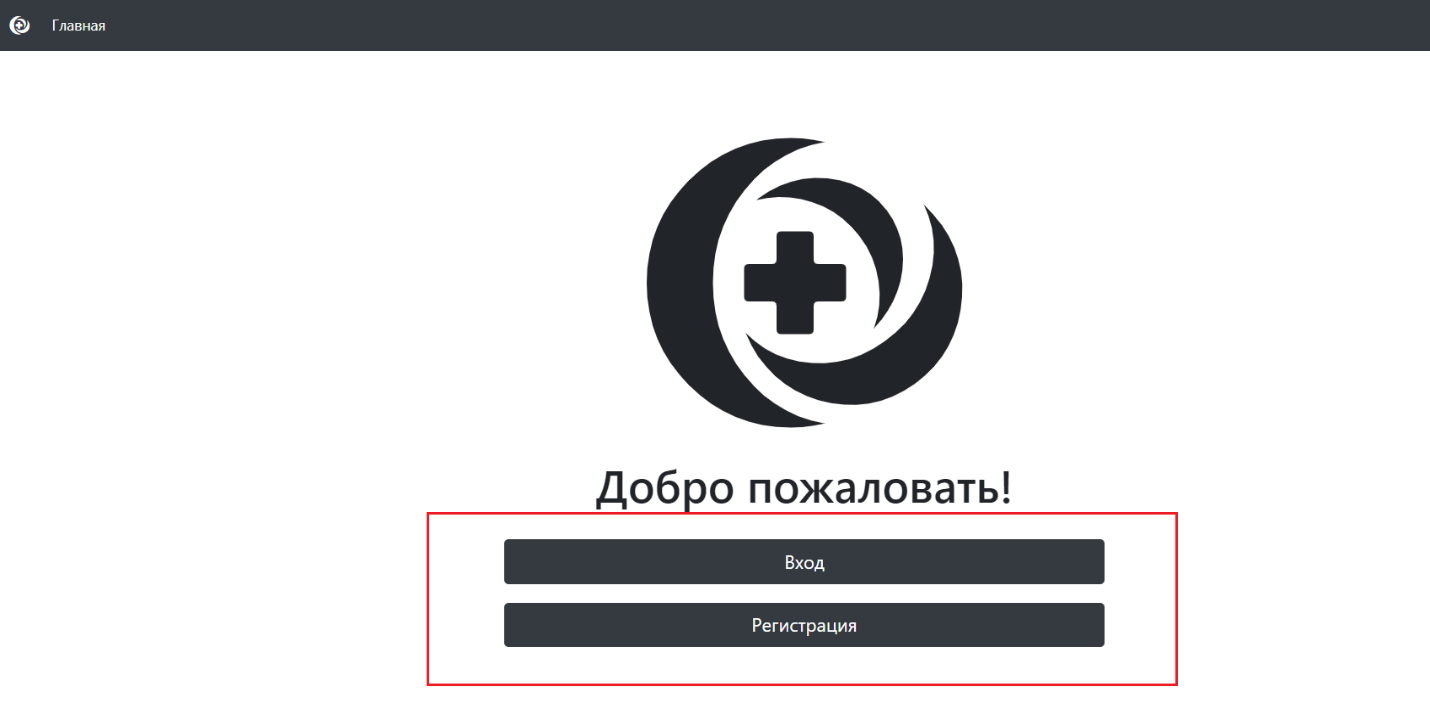
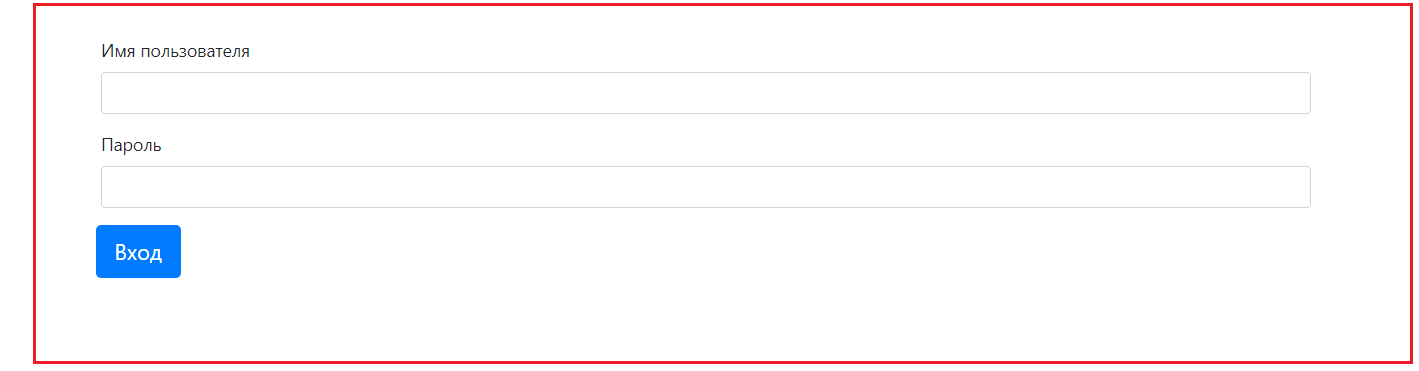
Рисунок 3.3.1 – кнопка и форма входа
После успешной аутентификации пользователю открываться возможности приложения в зависимости от его уровня доступа. Всего их 3:
-
Студент – имеет возможность просматривать данные исследований и анализов, относящихся только к нему. -
Пользователь – может просматривать все данные исследований и анализов, а также создавать новые -
Администратор – может всё вышеперечисленное, при этом обладая возможностью управления учётной записью других пользователей
Дальнейшие действия будут показаны на примере учётной записи администратора.
Для полноправного пользователя навигационная панели имеет вид:
Рисунок 3.3.2 – навигационная панель.
Графа ‘Исследования’ – выпадающее меню, содержащее ссылки на индивидуальные таблицы исследований (рисунок 3.3.3).
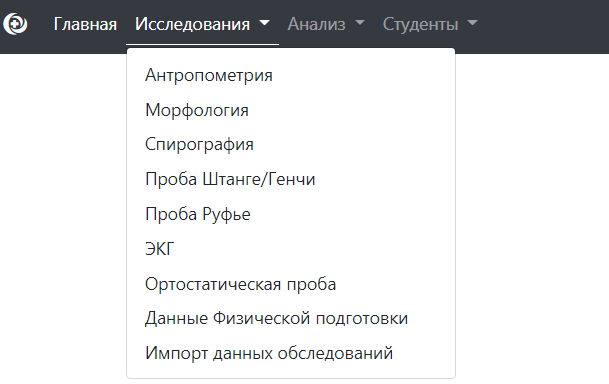
Рисунок 3.33 – выпадающее меню
Аналогичными меню являются две оставшиеся графы.
При выборе одного из пунктов, кроме последнего, пользователь будет перенаправлен на страницу, содержащую данные исследований в одной из областей (рисунок 3.3.4).
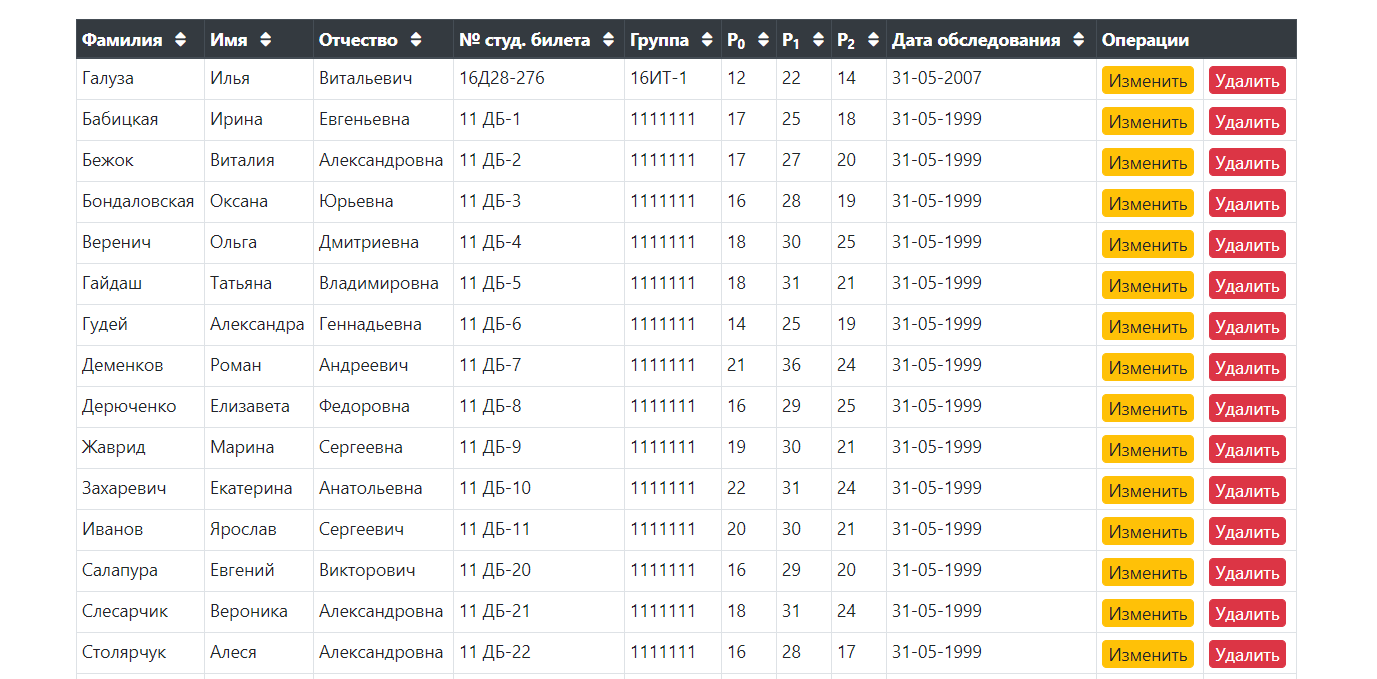 Рисунок 3.3.4 – страница исследований
Рисунок 3.3.4 – страница исследованийПомимо просмотра, пользователь способен изменять, удалять и добавлять исследования по своему желанию.
Для добавления исследований и проведения анализа данных на странице исследования существуют две кнопки (рисунок 3.3.5).
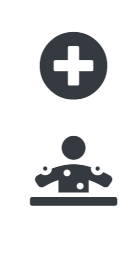
Рисунок 3.3.5 – добавление исследования и анализ данных
Первая кнопка перенаправит пользователя на страницу, содержащую форму для создания новых исследований. Для каждой категории исследований форма индивидуальна (рисунок 3.3.6).
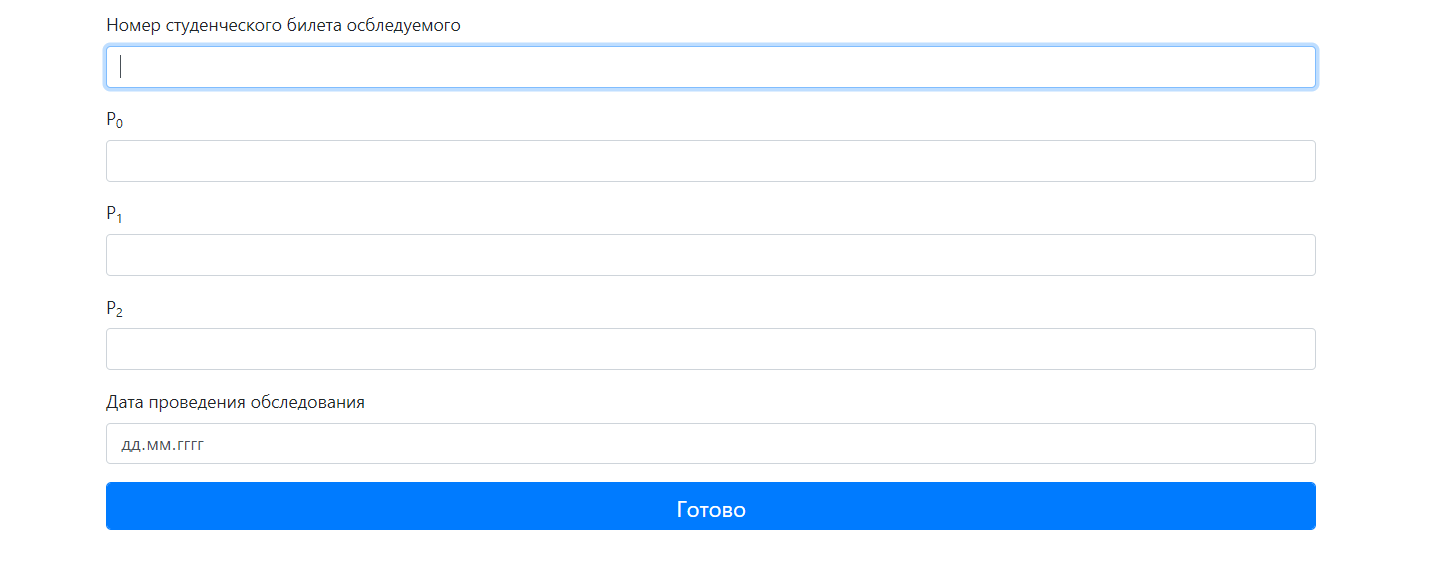
Рисунок 3.3.6 – форма добавления исследований
Вторая кнопка приведёт к анализу данных и составлению их в таблицы. Получить к ним доступ можно из графы ‘Анализы’.
Графа ‘Анализы’, также, как и предыдущая содержит ссылки на индивидуальные страницы (рисунок 3.3.7).
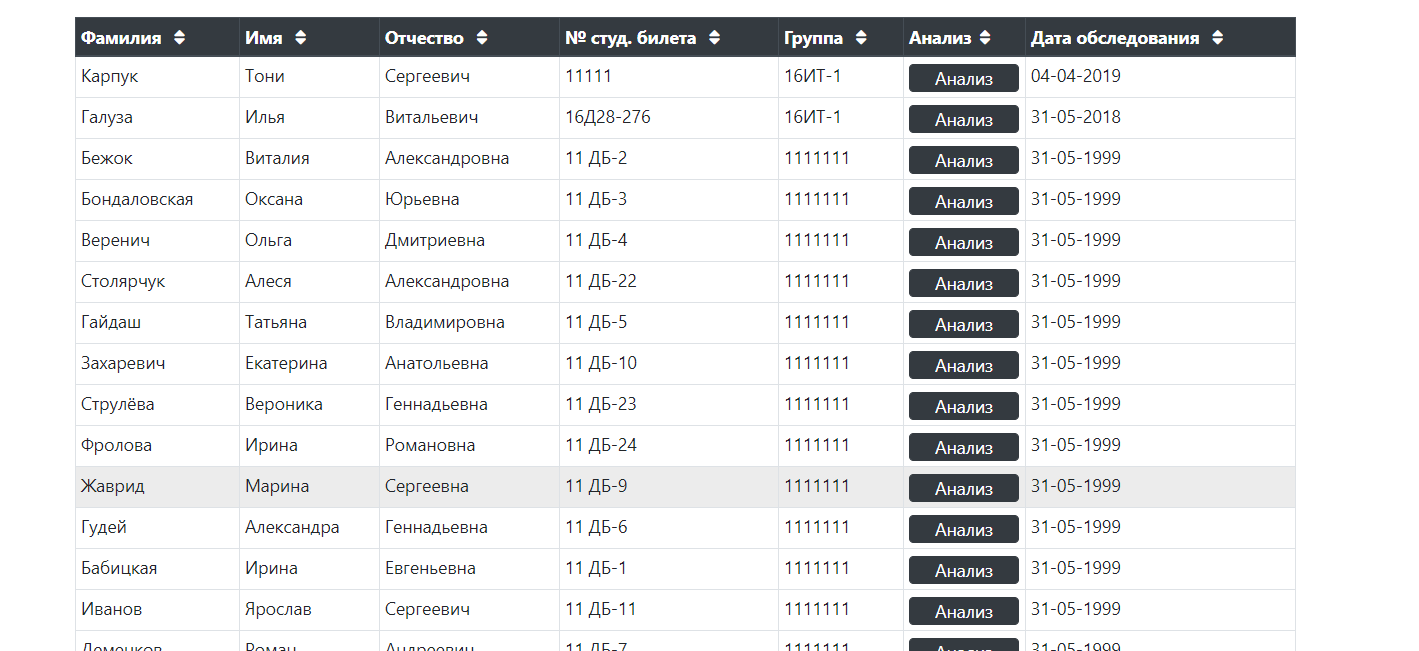
Рисунок 3.3.7 – данные анализа
Пользователи не имеют права изменять или удалять данные анализа. Их расчёт, добавление и хранение полностью автоматизированы.
Помимо данных, пользователь может получить аналитический отчёт о состоянии студента в этой области. Для этого необходимо нажать кнопку ‘Анализ’, показанную на рисунке 3.3.7. Отчёт будет представлен в виде всплывающего окна (рисунок 3.3.8).
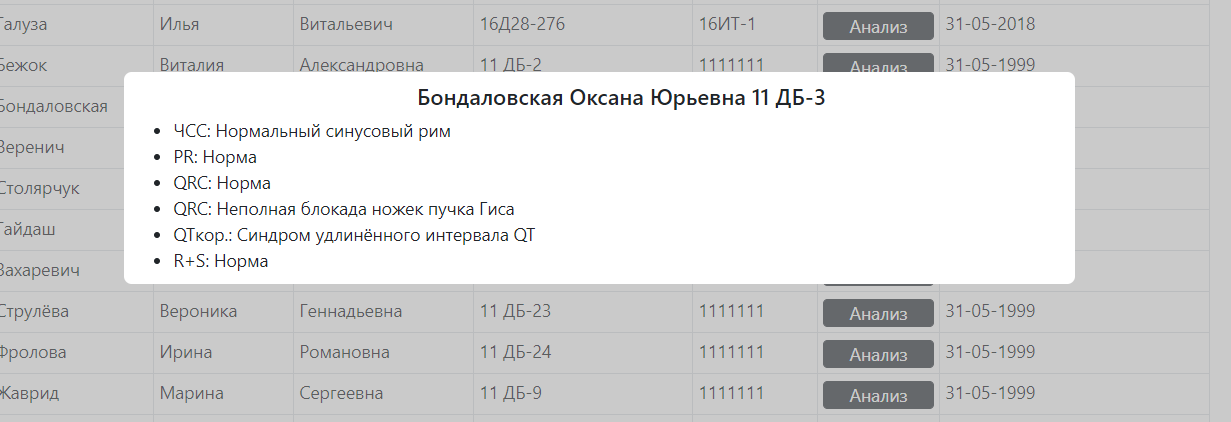
Рисунок 3.3.8 – аналитический отчёт
Данные исследований, помимо ручного ввода могут быть получены путём импорта данных из excel. Для этого необходимо в графе ‘Исследования’ выбрать пункт ‘Импорт данных обследований’ (рисунок 3.3.9).
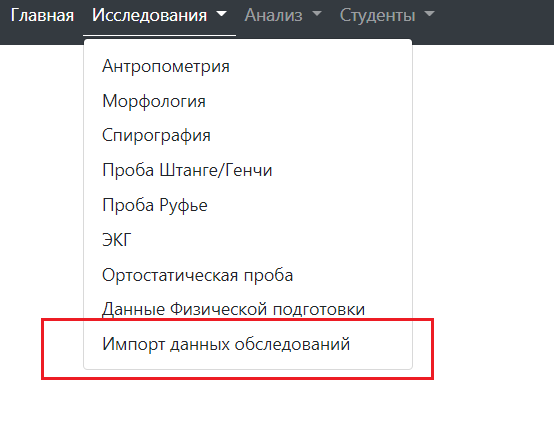
Рисунок 3.3.9 – импорт данных
Выбрав этот пункт пользователь будет перенаправлен на страницу импорта данных, где должен будет указать категорию импортированных обследований, дату обследований и выбрать Excel файл (рисунок 3.3.10).
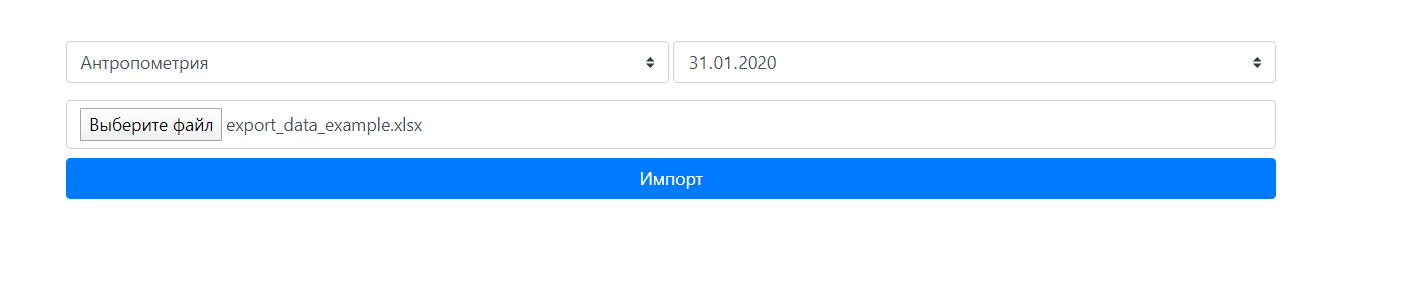
Рисунок 3.3.10 – форма импорта
Файл excel должен соответствовать определённому формату. В случае, это достигнуто – произойдёт импорт, и пользователь увидит сообщение об успехе (рисунок 3.3.11) Иначе – сообщение об ошибке (рисунок 3.3.12).